Windows10のペイントを使用すると、他の画像を取り込んで、1つの画像を作成することができます。専用の画像編集アプリケーションを使用しなくても、簡単に画像を加工することができます。今回は、Windows10のペイントで2つの画像を1つにする方法について紹介いたします。
2つの画像を1つにする方法について
Windows10のペイントで2つの画像を1つにすることができます。方法は2つの方法があります。使いやすい方法を選択すると良いと思います。また、1枚目の画像に合わせて、取り込んだ画像のサイズを調整することもできます。次の方法について説明いたします。
- ペイントの「貼り付け」を使用する方法
-
2つのペイントを使用する方法
-
取り込んだ画像のサイズを調整する方法
ペイントの「貼り付け」を使用する方法
1.ペイントで最初の画像を表示します。
枠線を広げて、追加したい画像を配置する領域を確保します。
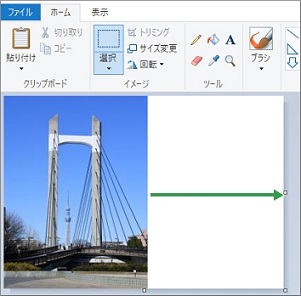
2.メニューバーの左端にある「貼り付け」の下側をクリックします。
プルダウンメニューで、「ファイルから貼り付け」をクリックします。
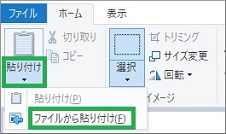
3.取り込みたい画像ファイルを選択して、取り込みます。
取り込んだ画像が重なって表示されるので、移動します。
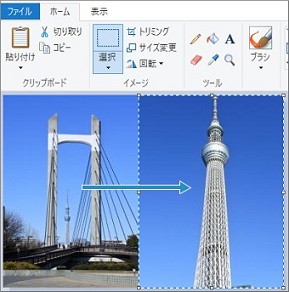
2つのペイントを使用する方法
1.ペイントを2つ起動します。
それぞれのペイントで画像を表示します。
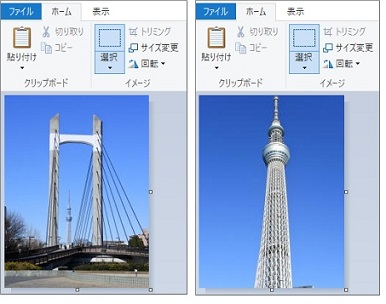
2.左のペイントで、取り込みを行う領域を確保します。
右のペイントで、Ctrl+Aキーを押して画像を選択します。
Ctrl+Cキーでコピーします。
3.左のペイントで、Ctrl+Vキーを押して張り付けます。
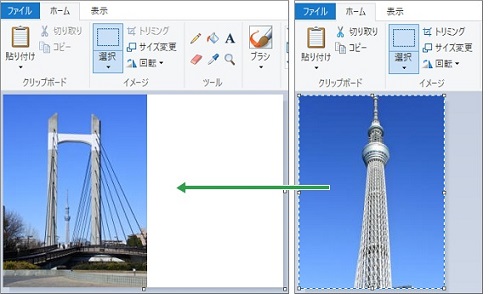
4.張り付けた画像の位置を移動して調整します。
取り込んだ画像のサイズを調整する方法
画像のサイズを変更するには、「サイズ変更」を使用します。

1枚目の画像に合わせる場合
1枚目の画像に取り込んだ画像のサイズを合わせる場合は、次の操作で行います。
1.1枚目の画像サイズを確認します。
画像サイズは、画面の下に表示されています。
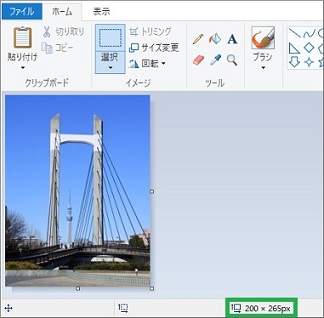
2.2枚目の画像を取り込んで、サイズを変更します。
2枚目の画像を取り込んだ状態で、「サイズ変更」をクリックします。
「パーセント」と「ピクセル」でサイズを指定することができます。
確認したサイズを、ピクセルで指定すると同じ大きさになります。
縮小して重ねる場合
縮小して重ねる場合は、「パーセント」で指定すると簡単です。
次の画像では、取り込んだ画像50%に変更にして重ねています。

まとめ
今回は、Windows10のペイントで2つの画像を1つにする方法について紹介しました。ペイントは、Windows10の標準のアプリケーションですが、色々な使い道があります。ペイントは操作も簡単なので、機能を有効に使用すると便利だ思います。
読んでいただき、ありがとうございます。
参考になりましたら、幸いです。





